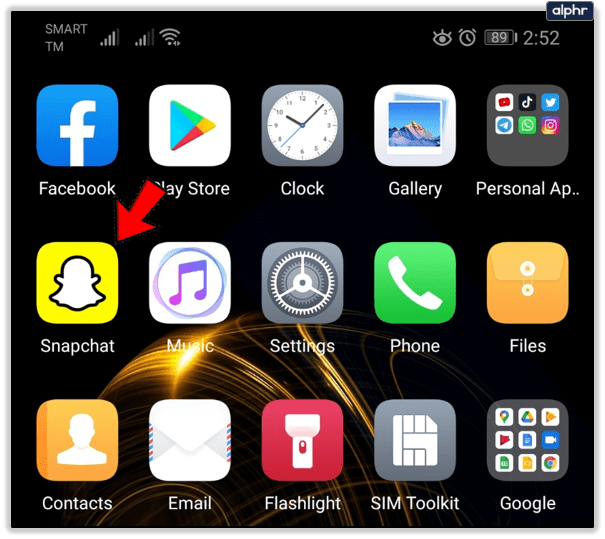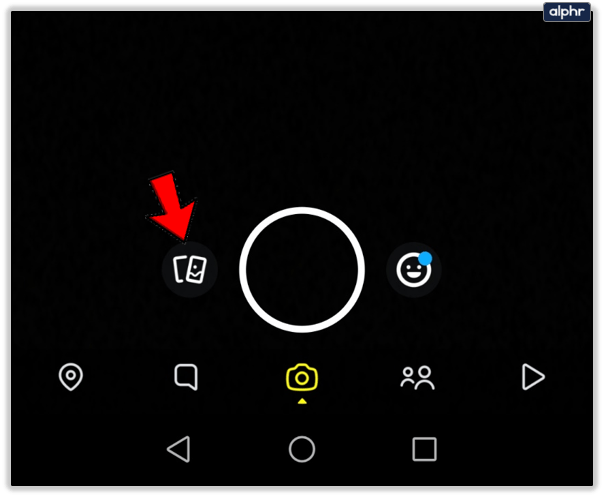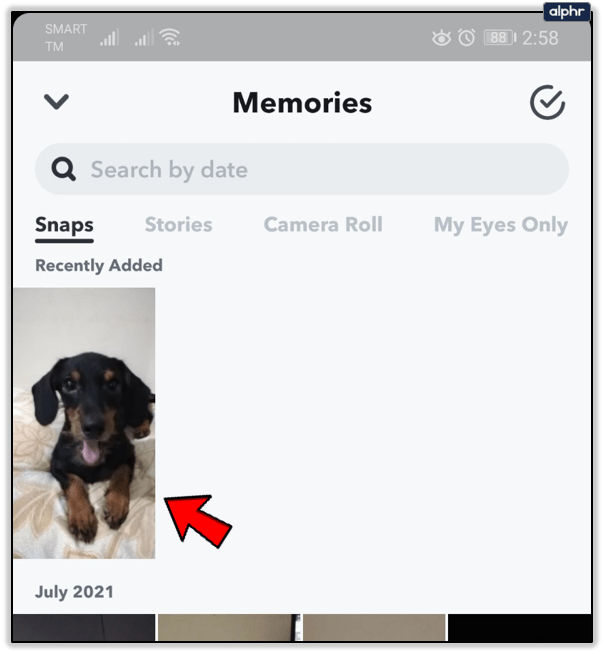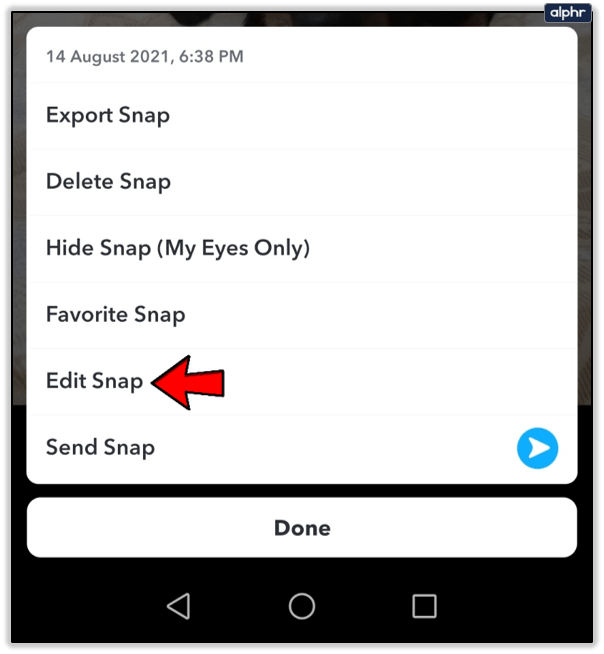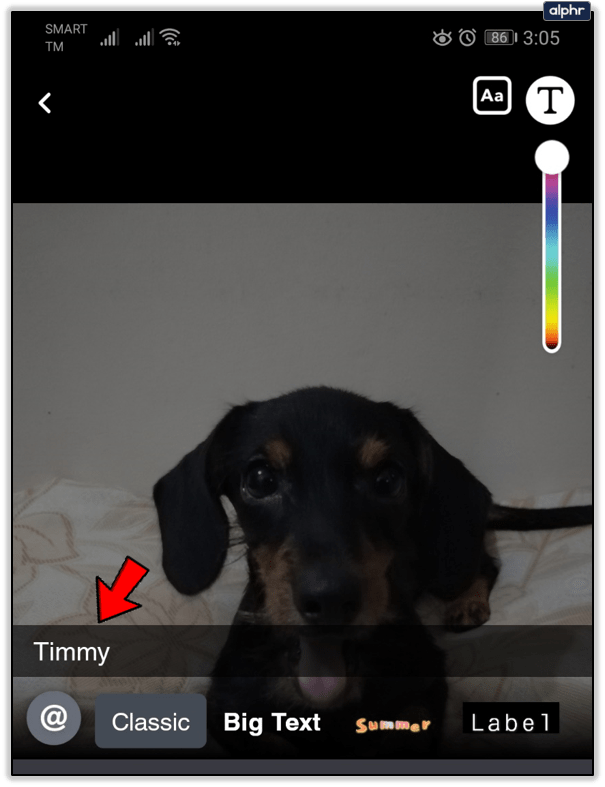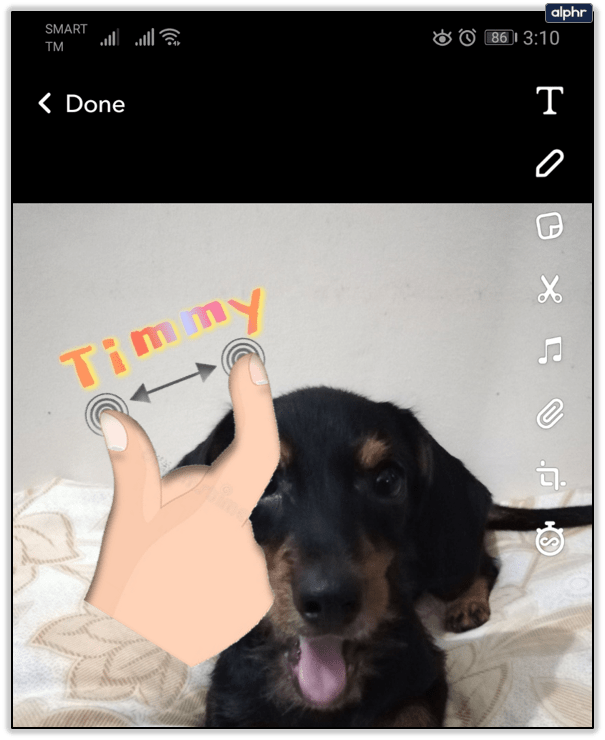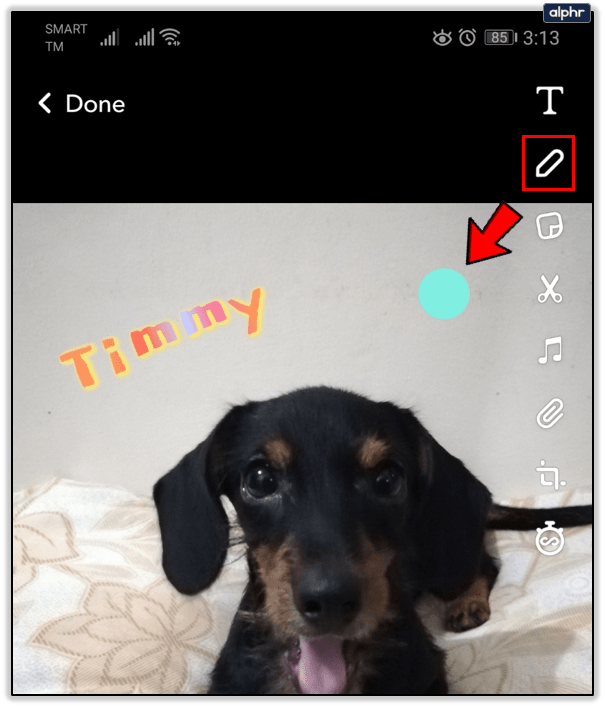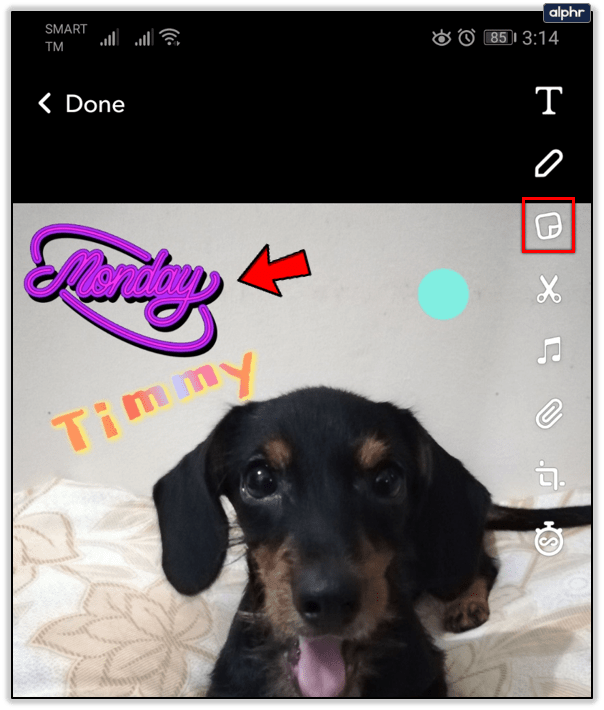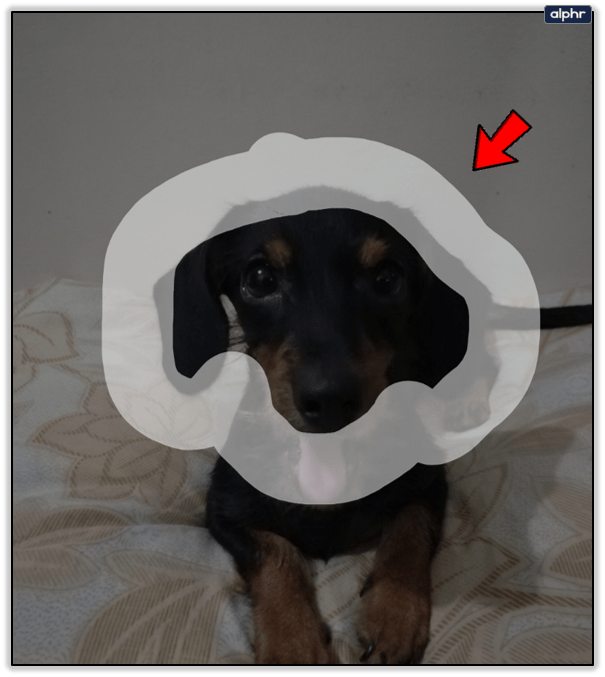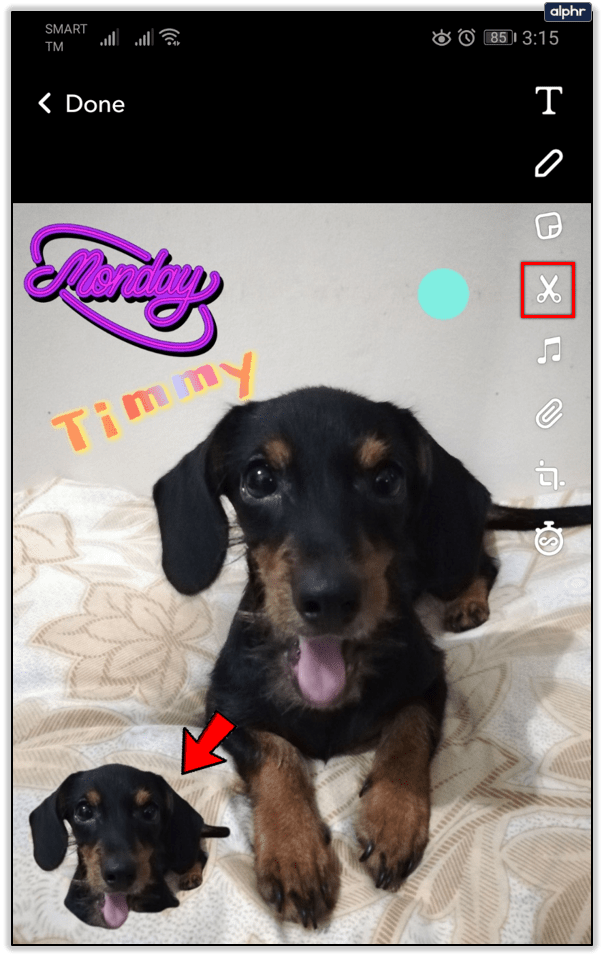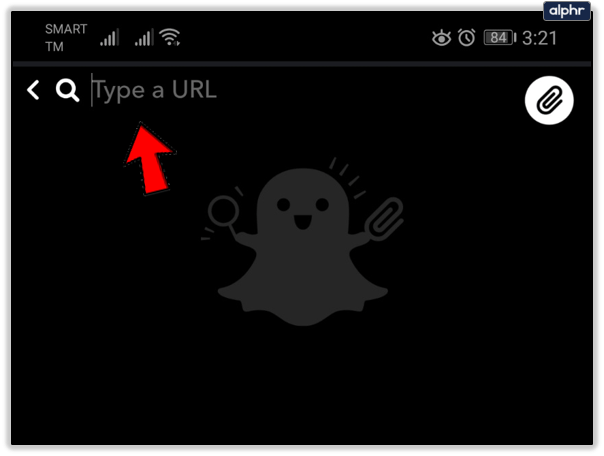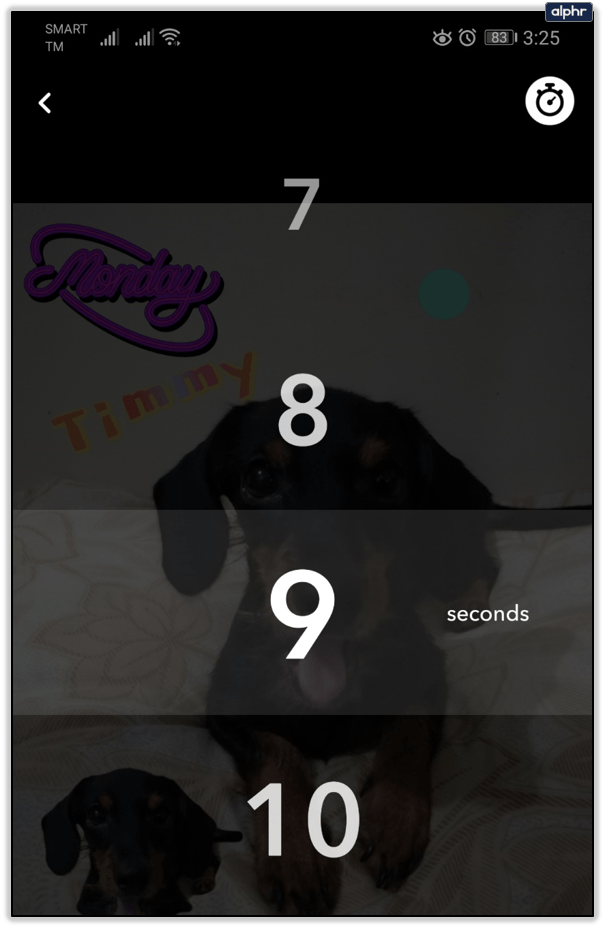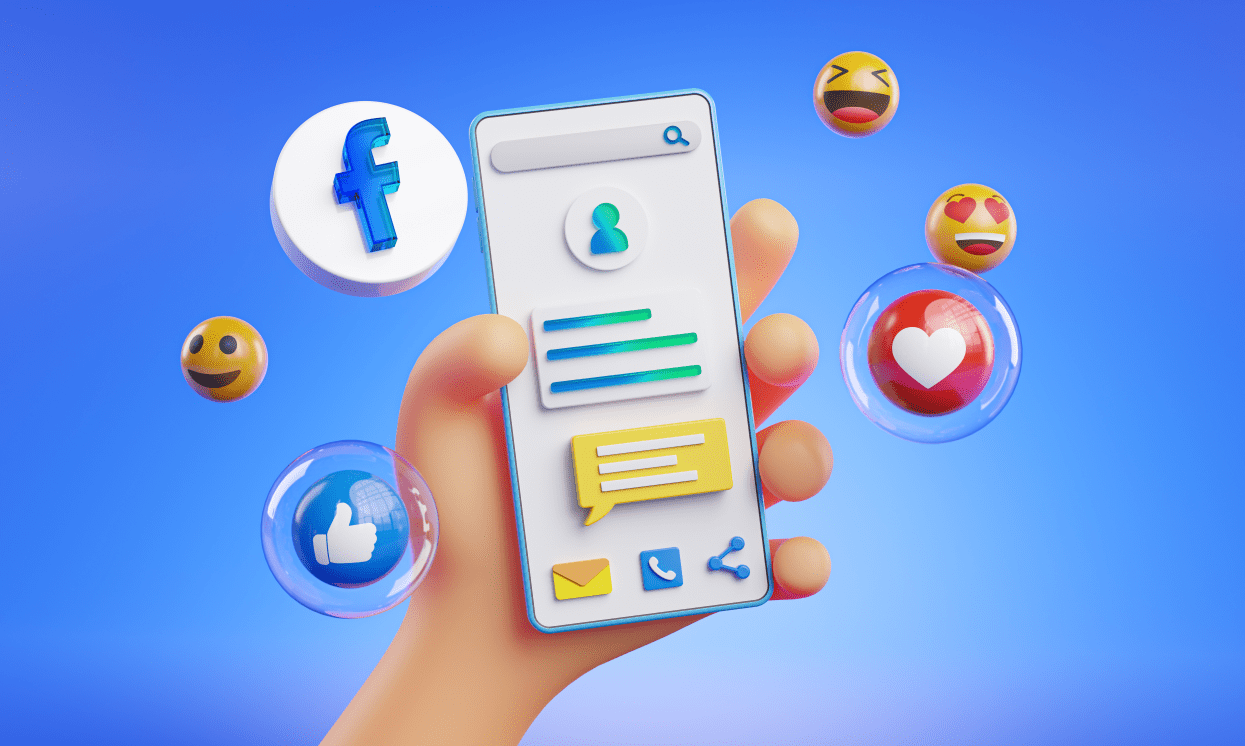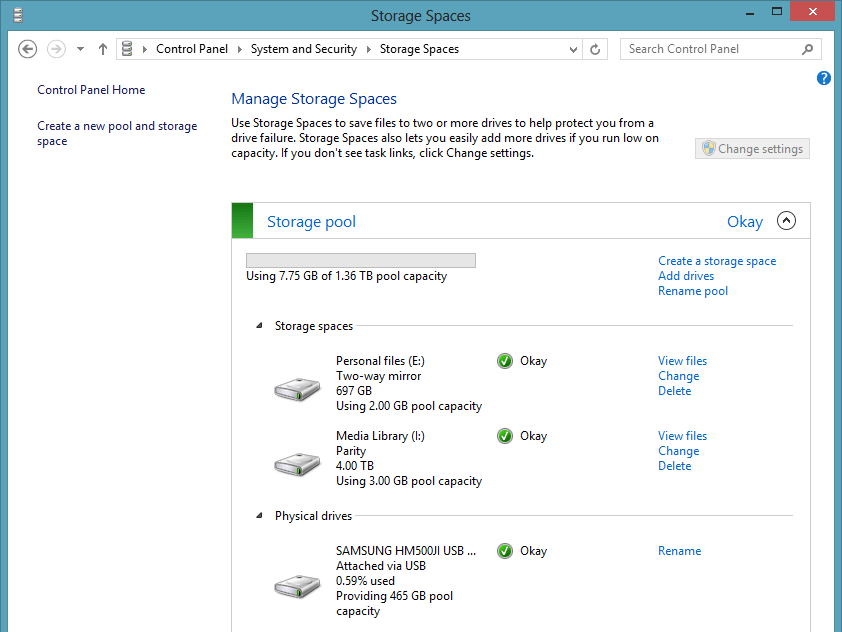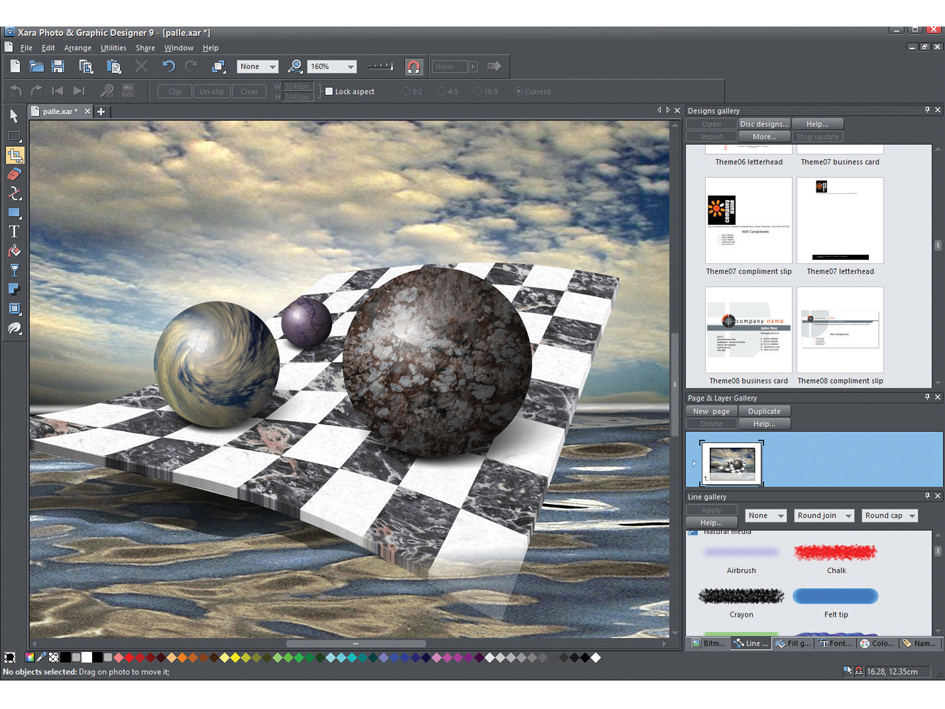다른 사용자에게 보낼 수 있는 스냅 외에도 스토리는 Snapchat 경험의 가장 중요한 측면입니다. 각 스토리는 계정에 공개적으로 게시하는 사진 또는 동영상이며 게시 후 24시간 동안 지속됩니다. 안타깝게도 게시된 스토리는 공유하거나 삭제할 수만 있으므로 편집할 수 있는 방법이 없습니다. 그러나 Snapchat을 사용하면 메모리라고 하는 것을 편집할 수 있습니다.

추억이란 무엇이며 어떻게 편집합니까?
추억은 저장한 모든 스토리와 스냅으로 구성됩니다. 게시물을 추억으로 저장하면 장치의 저장 공간에서 다른 사진 및 비디오와 함께 볼 수 있습니다. 가장 중요한 것은 추억을 편집하고 개별 사람들을 위한 스냅, 스토리 또는 메시지로 게시할 수 있다는 것입니다. 방법은 다음과 같습니다.
- 스냅챗을 엽니다.
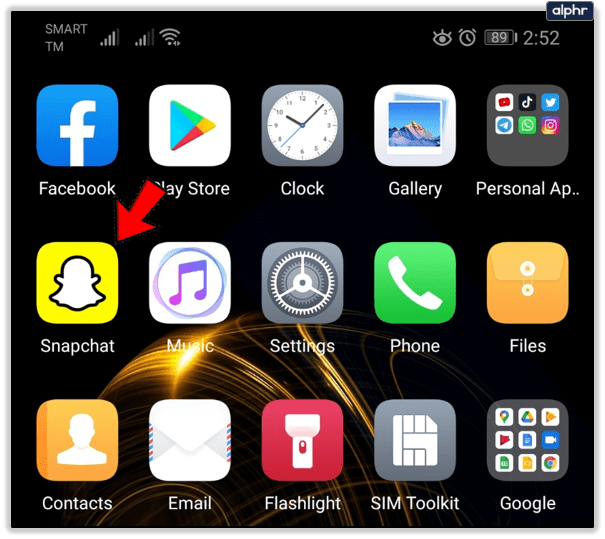
- 아직 카메라 화면이 아닌 경우 화면 하단에 있는 큰 원형 버튼을 눌러 이동하세요.
- 추억에 액세스하려면 셔터 버튼 옆에 있는 버튼을 누릅니다. 또는 화면의 아무 곳이나 위로 스와이프할 수 있습니다.
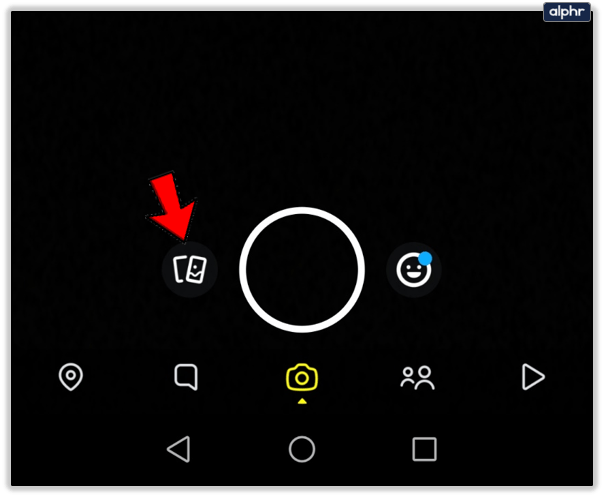
- 추억 메뉴에서 기기에 저장된 모든 이미지를 볼 것인지 아니면 스토리만 볼 것인지 스냅샷만 볼 것인지와 같은 특정 이미지 그룹만 볼 것인지 선택합니다.
- 수정하려는 이미지를 탭합니다.
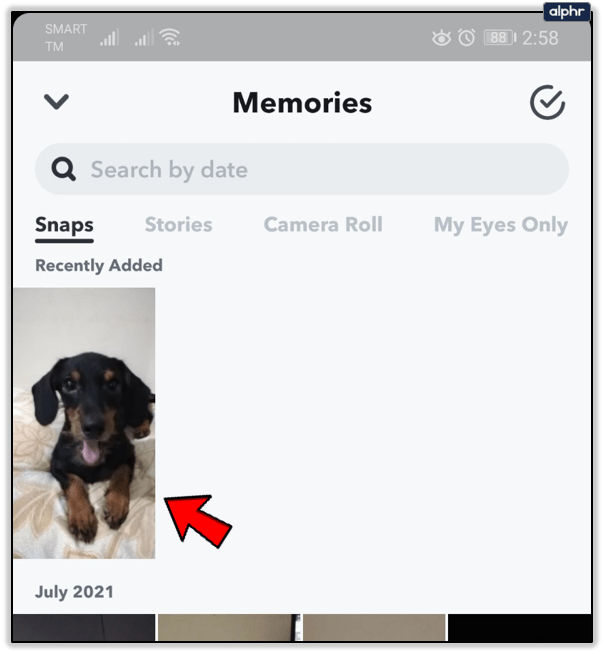
- 메뉴가 나타날 때까지 화면에 손가락을 대고 이미지나 비디오로 무엇을 하고 싶은지 묻습니다.
- 다음 메뉴에서 스냅 편집 옵션을 선택합니다.
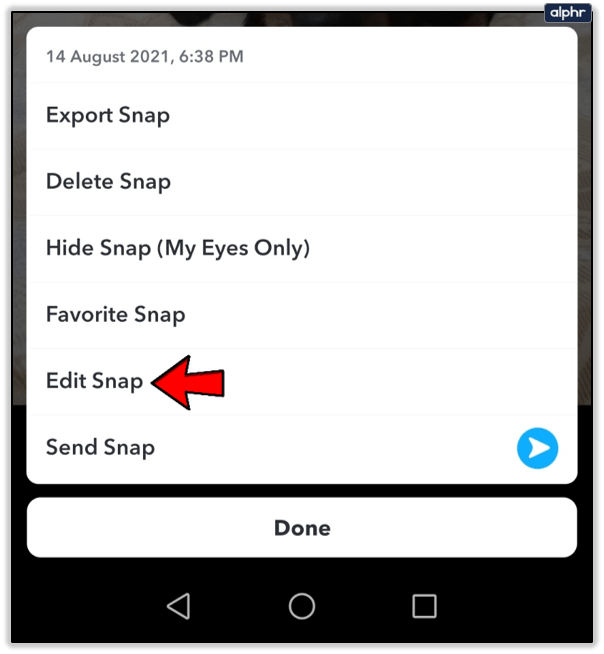
- 편집 모드로 이동합니다. 당신의 상상력을 마음껏 펼쳐보세요!
참고: 스냅 내보내기를 선택하면 Snapchat 이외의 앱을 사용하여 다른 사람에게 보낼 수 있으며, 스냅 보내기 옵션을 사용하면 Snapchat에서 다른 사람에게 쉽게 보내거나 스토리로 게시할 수 있습니다.
편집 옵션
분명히, 당신의 이야기로 할 수 있는 일이 많이 있습니다. 비디오를 자르고 분할할 수 있습니다. 다른 모든 옵션은 비디오와 사진 모두에 사용할 수 있습니다. Snapchat을 사용하면 Instagram에서 필터를 추가하는 것과 같은 방식으로 필터를 추가할 수 있습니다. 왼쪽과 오른쪽으로 스와이프하여 컬렉션을 살펴보세요. 화면 오른쪽에 세로 도구 모음도 나타나 다음을 수행할 수 있습니다.
- 무언가를 입력하세요. 텍스트의 색상과 스타일을 선택할 수 있습니다. 편집하는 동안 만든 개체를 탭하지 않는 한 화면을 탭하여 유형 메뉴를 열 수도 있습니다. 이미 만든 텍스트 개체를 탭하면 변경할 수 있습니다.
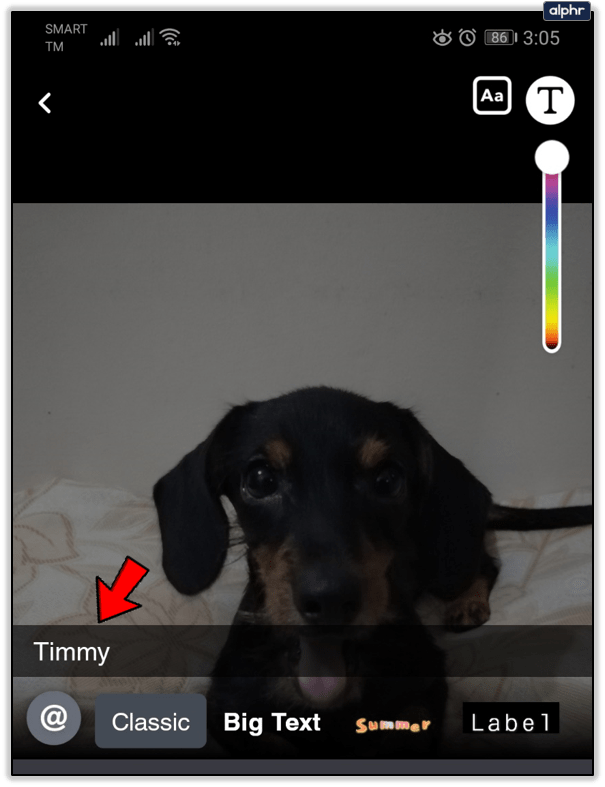
- 개체의 크기를 변경하거나 회전합니다. 다른 손가락을 사용하여 누른 상태에서 이 작업을 수행합니다. 확대 또는 축소하려면 한 방향으로 스와이프하고 회전하려면 원을 그리며 스와이프합니다. 이것은 텍스트 개체뿐만 아니라 모든 개체에 적용됩니다.
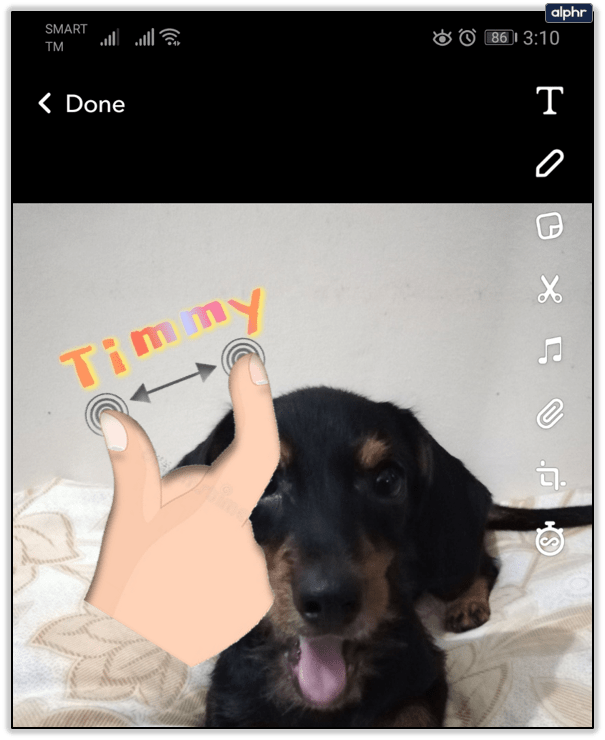
- 색상을 선택할 수 있지만 이 기능은 이모티콘 브러시로도 사용할 수 있어 원하는 곳에 한 번에 많은 이모티콘을 넣을 수 있습니다. 이 외에도 브러시 크기를 변경할 수도 있습니다.
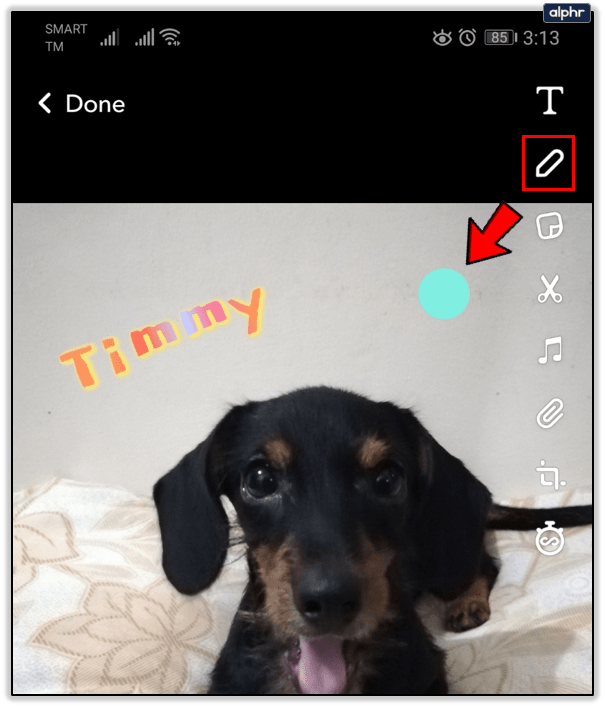
- 스냅에 스티커를 추가하세요. 최근 사용한 스티커, 검색 옵션 등 일반적인 옵션 외에도 가위 아이콘을 눌러 방금 만든 스티커를 추가할 수도 있습니다. 이것은 또한 단일 이모티콘을 추가하고 조정할 수 있는 좋은 방법입니다.
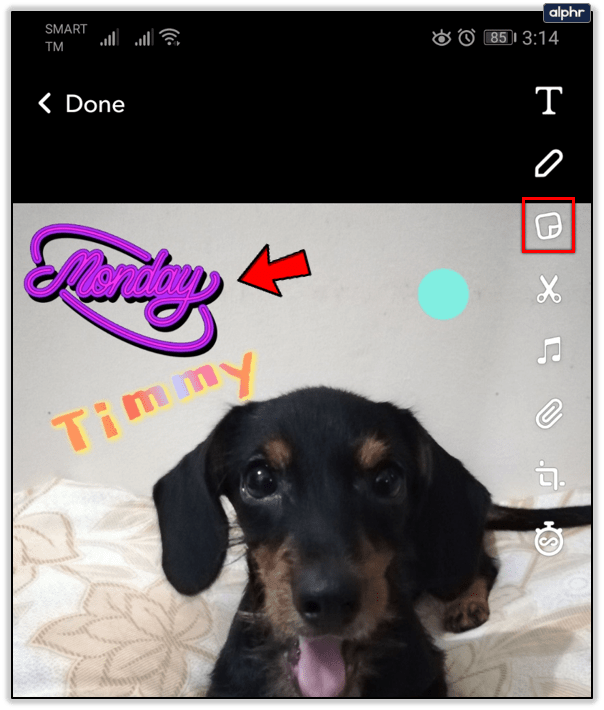
- 원하는 이미지의 일부로 스티커를 만드세요. 가위를 선택한 상태에서 개체를 선택하면 됩니다. 길게 눌러 선택하고 완료되면 손을 뗍니다.
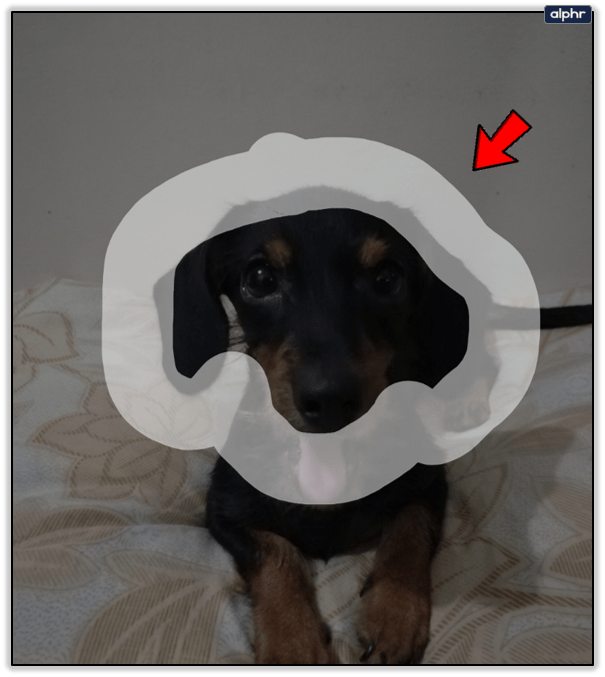
선택을 해제하면 새로 만든 스티커가 화면에 즉시 표시됩니다. 탭하여 길게 누른 다음 나중에 표시되는 휴지통으로 가져가면 삭제할 수 있습니다. 이 방법으로 다른 개체도 삭제할 수 있습니다.
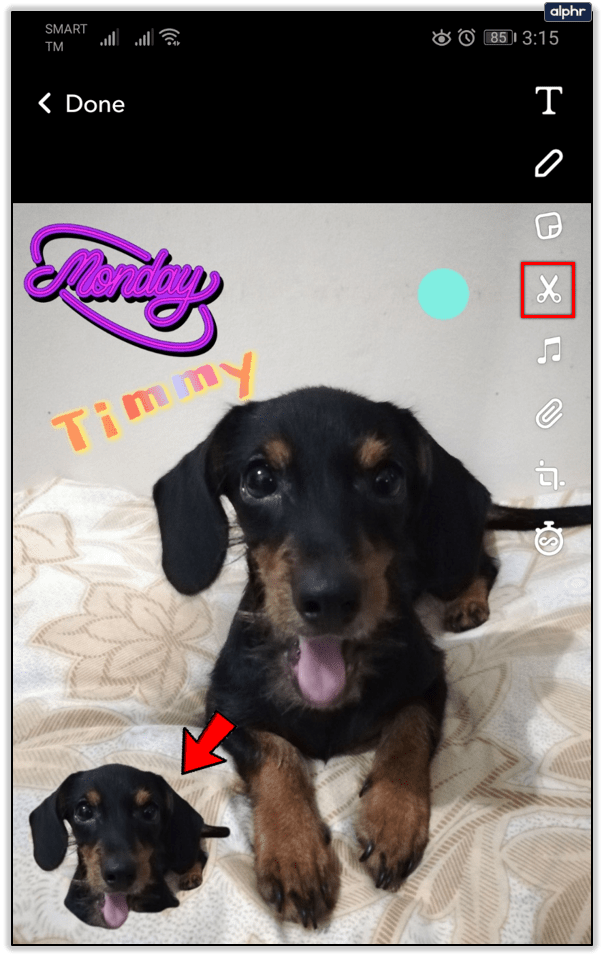
- 스냅에 최대 하나의 URL을 추가합니다.
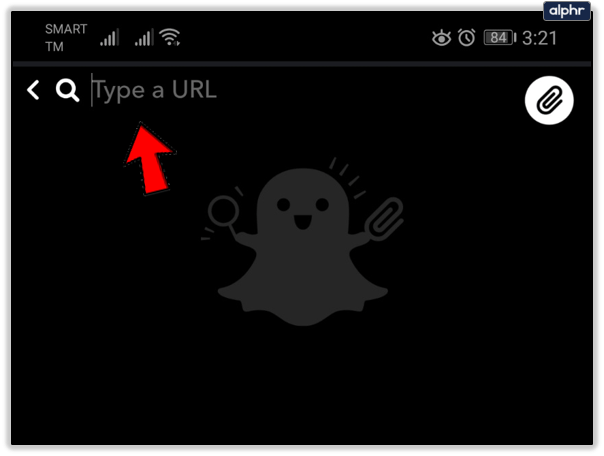
- 시계 아이콘을 사용하면 스냅이 열리면 화면에 표시되는 시간을 설정할 수 있습니다. 초에서 10초 사이의 제한을 할당하거나 제한을 제거할 수 있습니다.
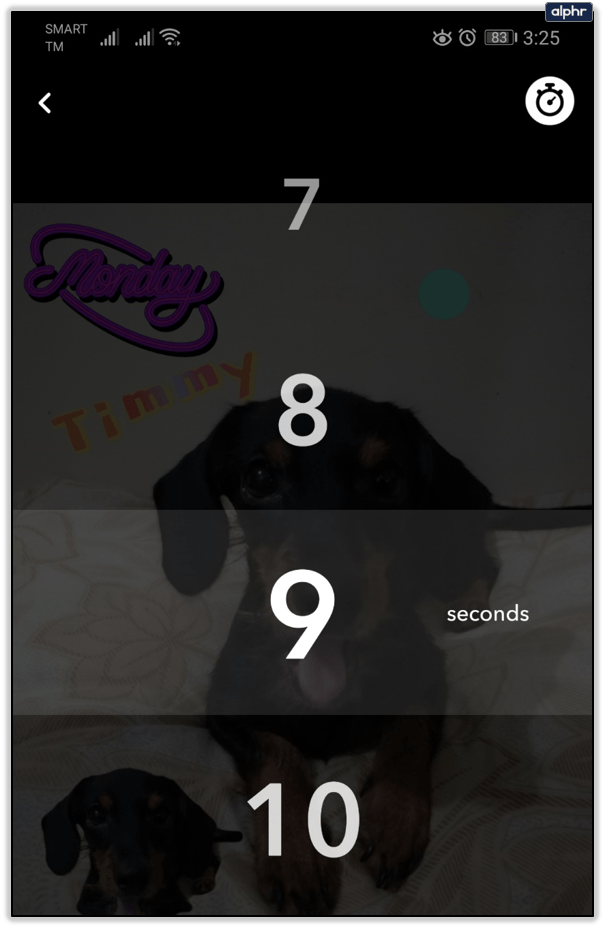
계속 스냅
추억 기능이 추가된 이후로 Snapchat은 이전보다 더 강력하고 사용자 친화적이 되었습니다. 이 기능을 사용하면 사진을 쉽게 저장할 수 있을 뿐만 아니라 업로드와 관련하여 훨씬 더 많은 작업을 수행할 수 있기 때문에 Instagram보다 우위를 점할 수 있습니다.
편집 옵션을 사용해 보셨습니까? 어떤 옵션과 필터가 가장 마음에 드시나요? Snapchat에서 만든 것 중 가장 미친 것은 무엇인가요? 아래 의견에 대해 알려주십시오.